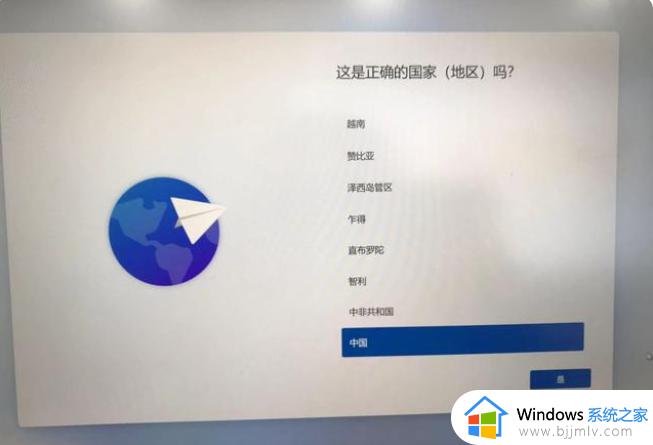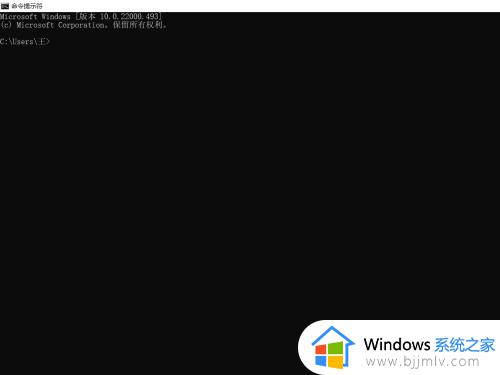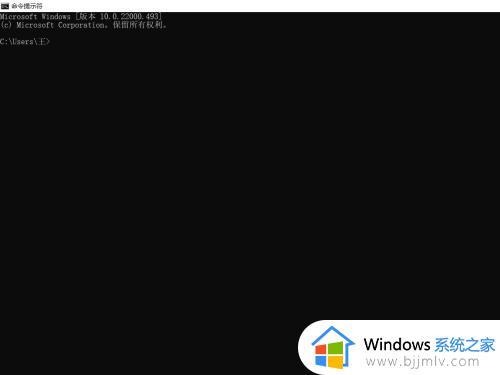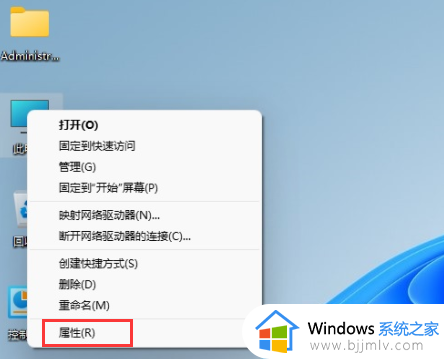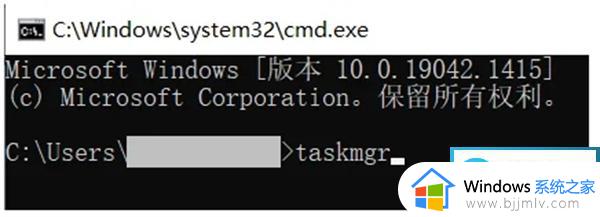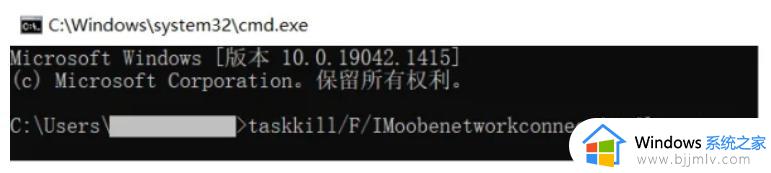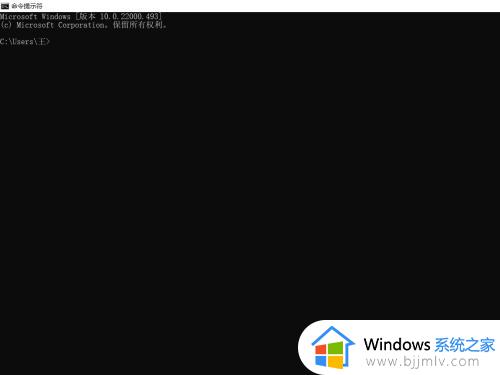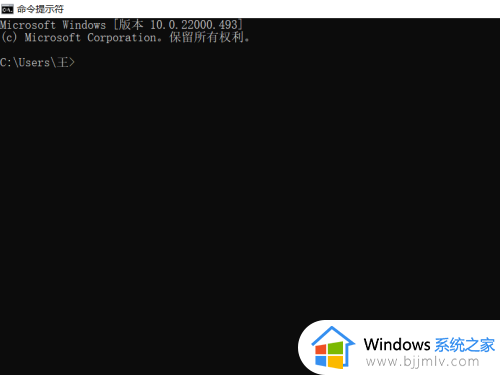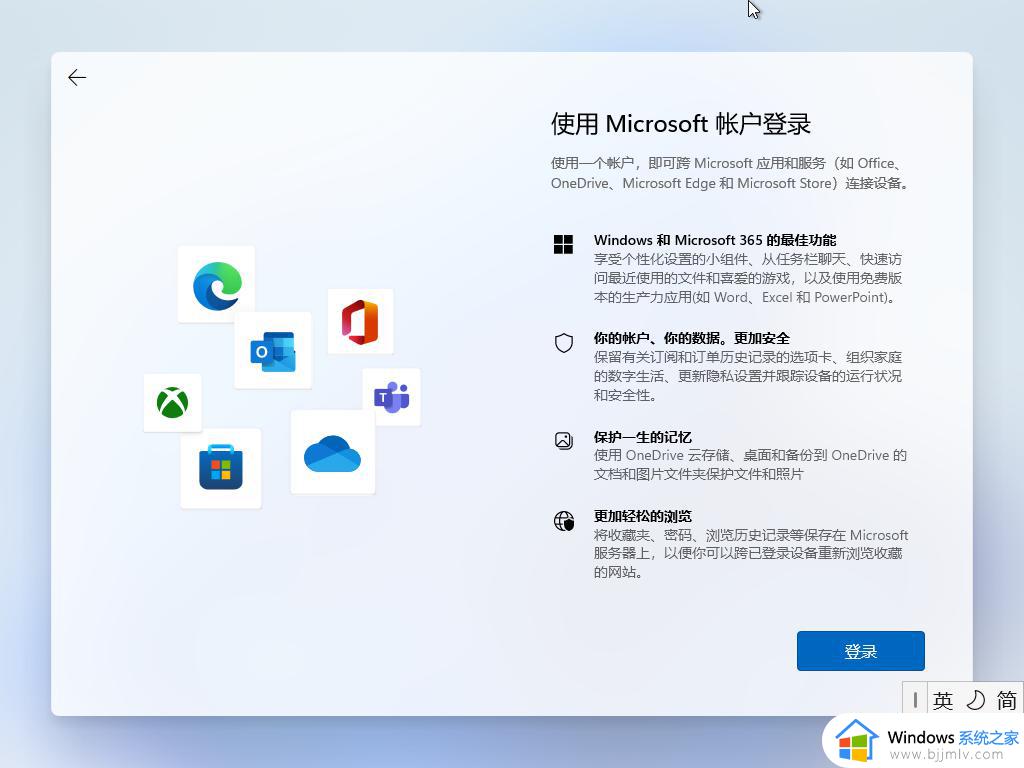联想笔记本Win11跳过联网激活教程 联想小新笔记本Win11怎么跳过联网激活
联想笔记本Win11跳过联网激活教程,在联想Win11笔记本中提供了一种新的激活方式,即跳过联网激活教程,这一创新的方法让用户更加方便快捷地使用笔记本电脑,无需繁琐的网络连接和激活步骤。在这篇文章中,我们将探讨联想小新笔记本Win11怎么跳过联网激活,以及其对用户体验的影响。
方法教程:
1、跳过OOBE阶段(审核模式)
OOBE是指安装完Windows后就会进行的一个步骤(包括语言选择、地域选择、隐私设置、网络连接、office设置等)。新电脑预装了Windows系统,首次开机就会进行这个阶段。
2、新机首次开机需要连接电源才能启动(这是厂家设置的运输模式,如果不连接电源适配器就能开机,证明机子出厂后不是第一次被打开)。
(1)开机出现如下界面,同时按下组合键Ctrl+Shift+F3。(部分机型没反应可以试试Ctrl+Shift+F3+Fn)。
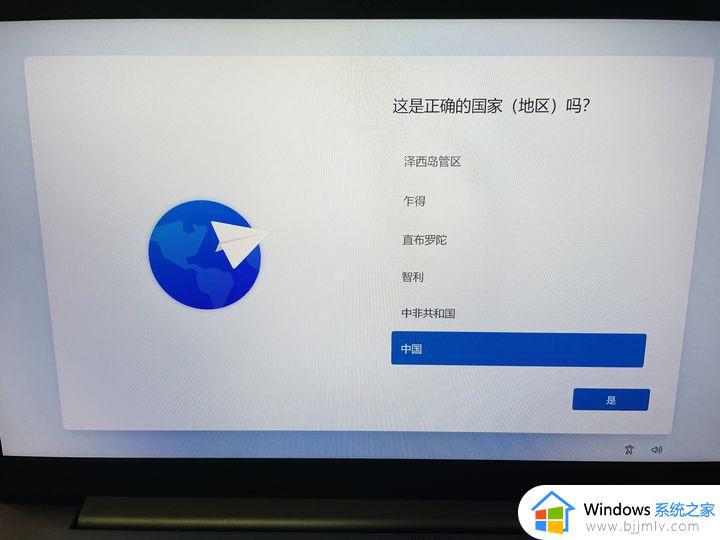
(2)耐心等待系统会自动重启,不要进行任何操作,直到进入如下的界面;
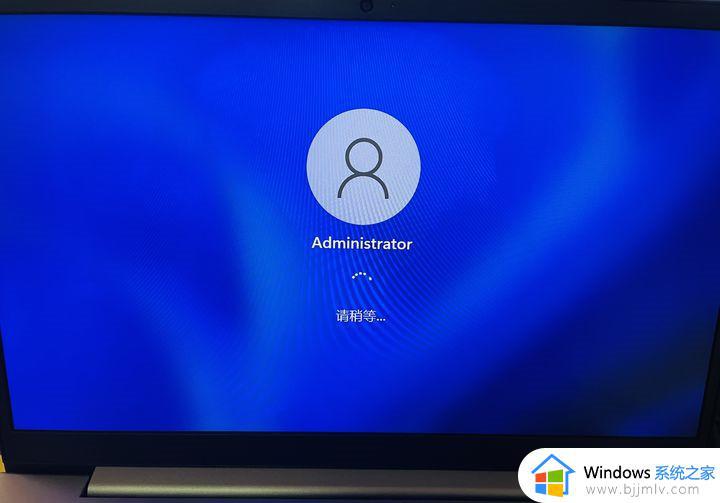
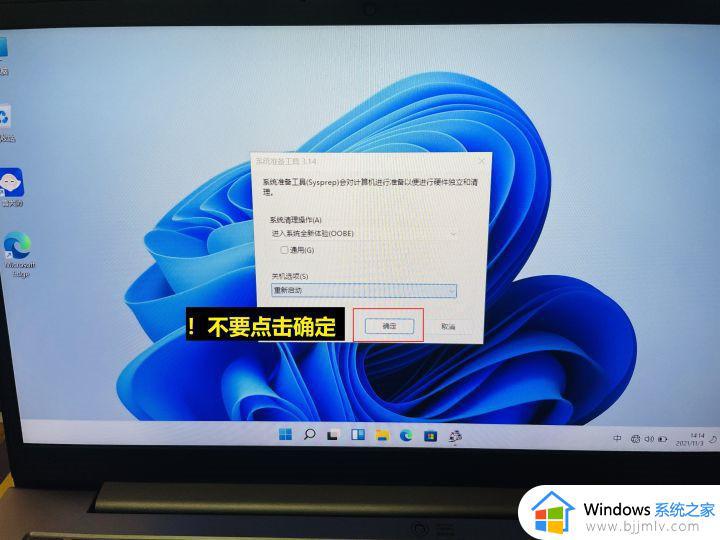
这时候不要点击“确定”按钮!不要点击“确定”按钮!不要点击“确定”按钮!
(3)把这个窗口拖到右下角,直接不用管,等简单看完各个硬件参数没问题之后,再把小窗口拉出来,点击“确定”,就回到启动Windows 11的初始界面啦。
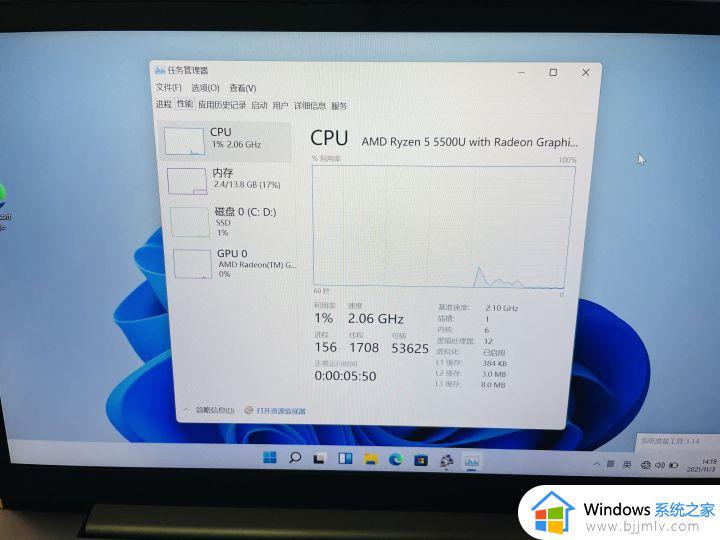
以上就是联想笔记本Win11跳过联网激活教程的全部内容,如果您也遇到了同样的情况,请参照小编的方法处理,希望这些方法能对大家有所帮助。